Benq EX3203R User Manual [ro]
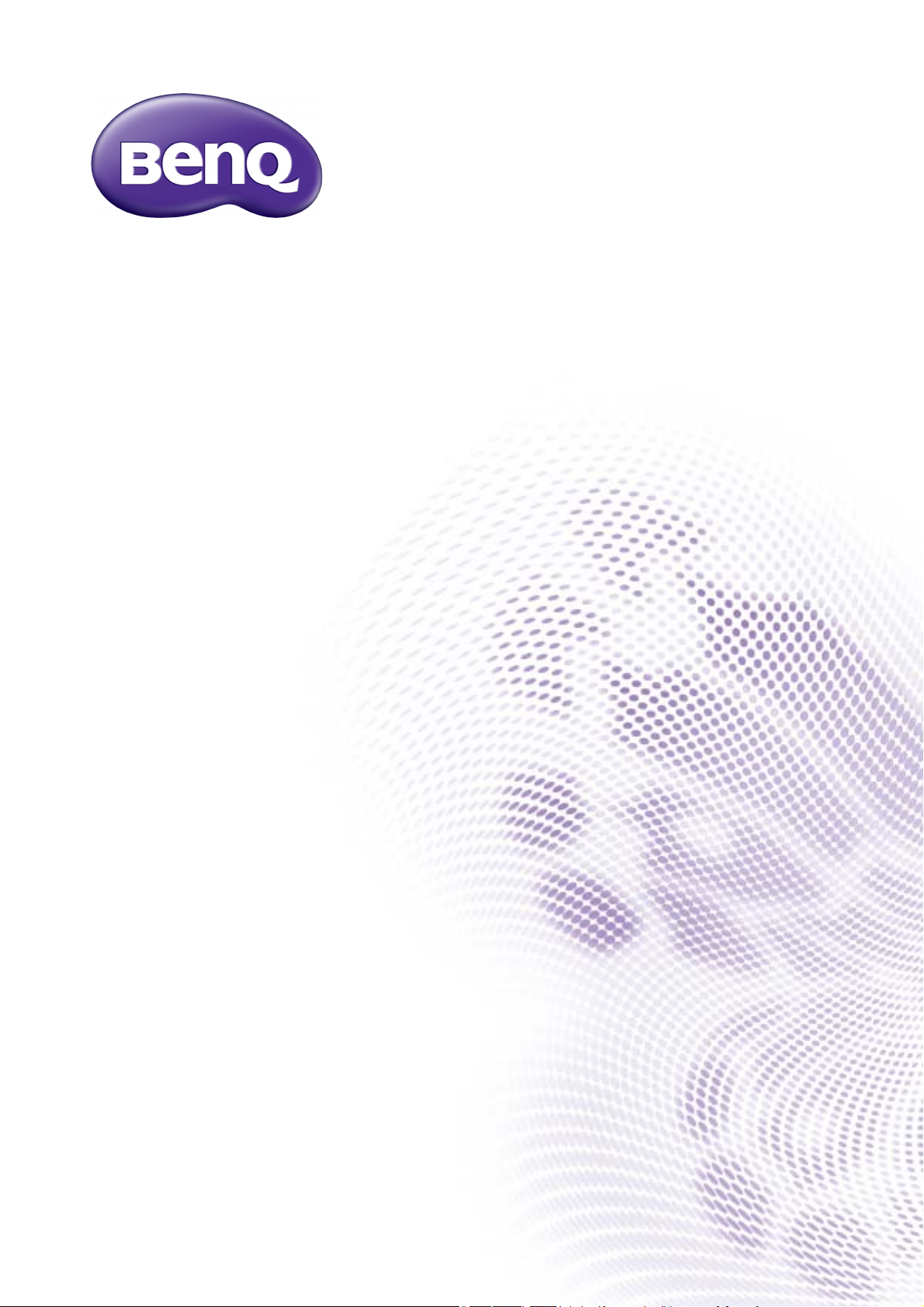
Seria EX
Monitor LCD
Manual de utilizare
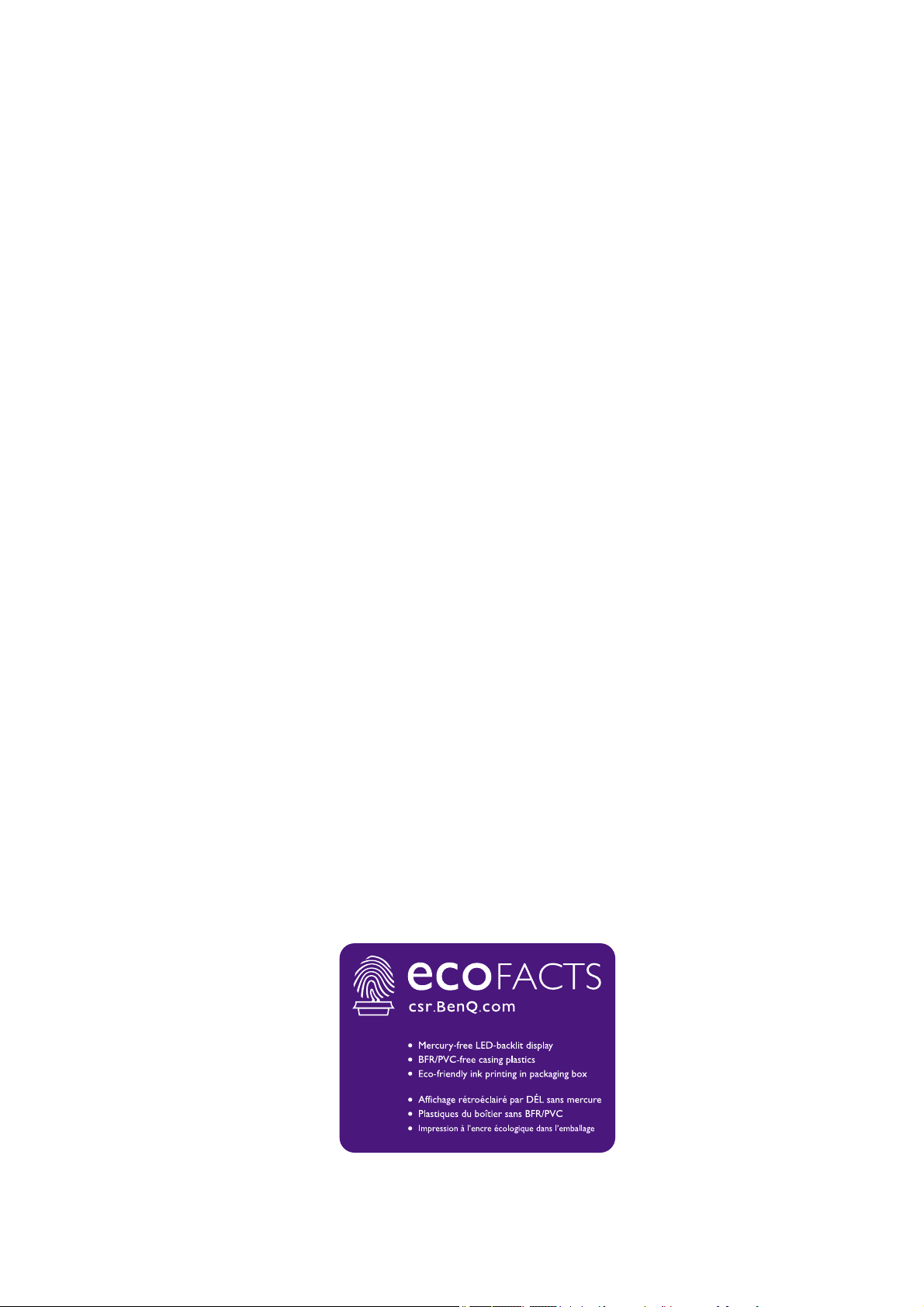
Drepturi de autor
Drepturi de autor © 2020 BenQ Corporation. Toate drepturile rezervate. Nici o parte a
acestei publicaţii nu poate fi reprodusă, transmisă, transcrisă, stocată într-un sistem de
indexare sau tradusă în orice limbă sau limbaj de programare, în orice formă şi prin
orice mijloace, electronice, mecanice, magnetice, optice, chimice, manuale sau altele
fără permisiunea scrisă a BenQ Corporation.
Precizări legale
BenQ Corporation nu oferă garanţii explicite sau implicite cu privire la cuprinsul
manualului şi nu garantează posibilitatea de vânzare sau de utilizare într-un anumit
scop. În plus, BenQ Corporation îşi rezervă dreptul de a revizui publicaţia şi de a
modifica periodic conţinutul acesteia, fără ca BenQ Corporation să aibă obligaţia de a
notifica pe cineva cu privire la aceste revizuiri sau modificări.
Performanţele funcţiei de eliminare a pâlpâirii pot fi afectate de factori externi cum ar fi
calitatea redusă a cablului, instabilitatea sursei de alimentare, interferenţa cu alte
semnale şi împământarea defectuoasă, fără limitare la factorii externi de mai sus.
(Valabil doar pentru modelele cu funcţie de eliminare a pâlpâirii.)
BenQ ecoFACTS
BenQ has been dedicated to the design and development of greener product as part of
its aspiration to realize the ideal of the "Bringing Enjoyment 'N Quality to Life" corporate
vision with the ultimate goal to achieve a low-carbon society. Besides meeting
international regulatory requirement and standards pertaining to environmental
management, BenQ has spared no efforts in pushing our initiatives further to
incorporate life cycle design in the aspects of material selection, manufacturing,
packaging, transportation, using and disposal of the products. BenQ ecoFACTS label
lists key eco-friendly design highlights of each product, hoping to ensure that
consumers make informed green choices at purchase. Check out BenQ's CSR Website
at http://csr.BenQ.com/ for more details on BenQ's environmental commitments and
achievements.
2

Asistenţă produs
Acest document îşi propune să furnizeze clienţilor cele mai actualizate şi corecte
informaţii, astfel că întreg conţinutul poate fi modificat din când în când, fără o notificare
prealabilă. Pentru cea mai recentă versiune a acestui document şi alte informaţii despre
produs, vizitaţi site-ul web. Fişierele disponibile variază în funcţie de model.
1. Verificaţi dacă computerul este conectat la Internet.
2. Vizitaţi site-ul web local la Support.BenQ.com. Structura şi conţinutul site-ului pot
varia în funcţie de regiune/ţară.
• Manual de utilizare şi documente conexe
• Drivere şi aplicaţii
• (Doar UE) Informații privind demontarea: Disponibile pe pagina de descărcare a
manualului de utilizare. Acest document este pus la dispoziție în conformitate cu
Regulamentul (UE) 2019/2021 privind repararea sau reciclarea produsului dvs. Contactați
întotdeauna serviciul local de relații cu clienții atunci când este vorba despre reparații în
perioada de garanție. Dacă doriți să reparați un produs ieșit din garanție, se recomandă să
apelați la personal calificat și să comandați piese de schimb de la BenQ, pentru a asigura
compatibilitatea. Nu demontați produsul decât dacă sunteți conștient de consecințe. Dacă
nu găsiți informațiile privind demontarea alături de produsul dvs., contactați serviciul local
de relații cu clienții, pentru asistență.
Număr de înregistrare EPREL:
EX3203R: 342310
3
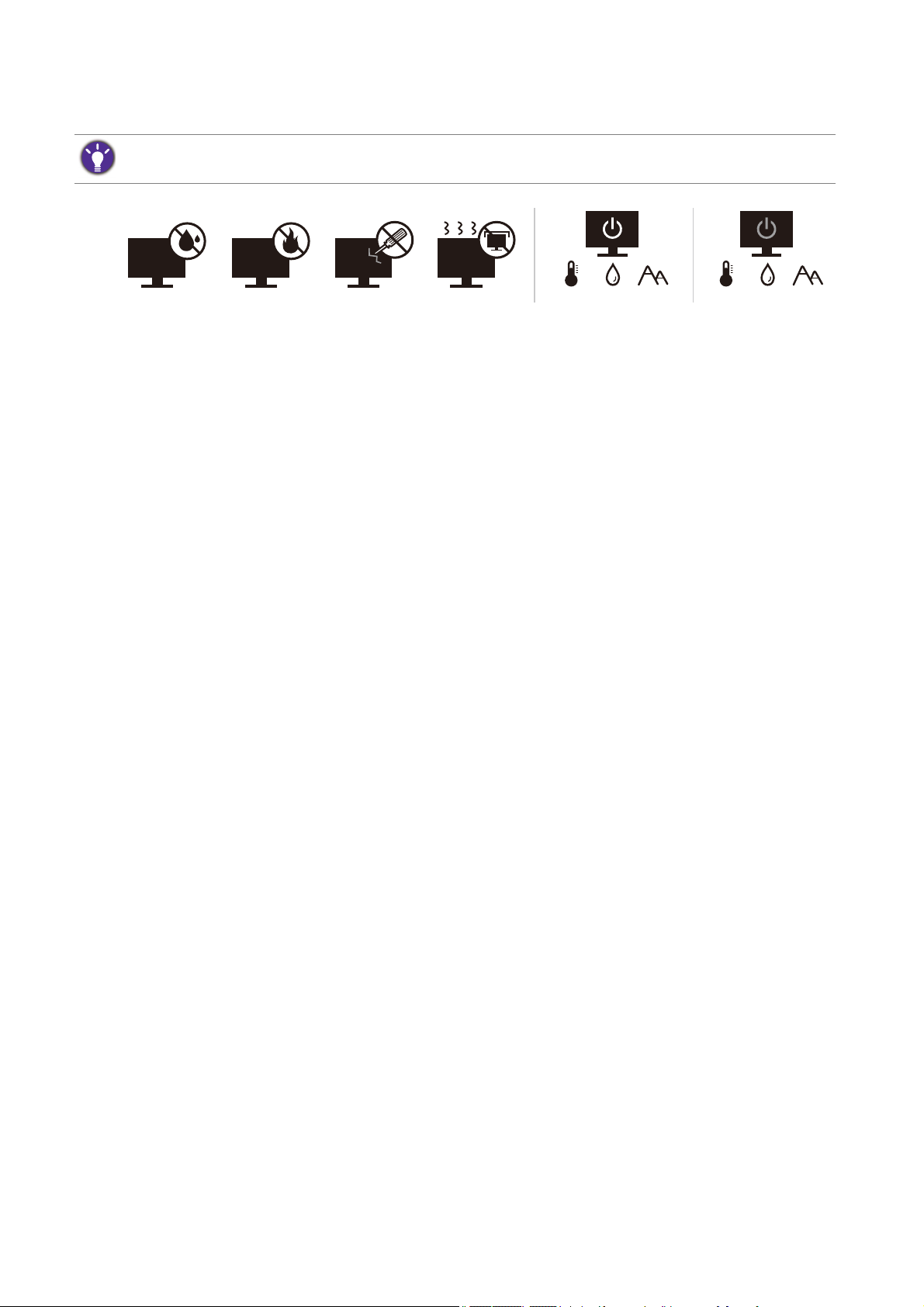
Siguranţa alimentării cu energie electrică
10-90% 0-3000m0-40°C 10-60% 0-12000m-20-60°C
Respectaţi aceste instrucţiuni de siguranţă pentru aobţine performanţe optime şi a prelungi durata de
funcţionare a monitorului.
• Fişa c.a. izolează acest echipament de sursa de alimentare c.a.
• Cablul de alimentare funcţionează ca dispozitiv de întrerupere a alimentării
echipamentului conectabil la priză. Priza trebuie să se afle în apropierea
echipamentului şi să fie uşor accesibilă.
• Acest produs trebuie alimentat cu tipul de energie electrică indicat pe eticheta
inscripţionată. Dacă aveţi nelămuriri cu privire la tipul energiei electrice disponibile,
contactaţi reprezentantul sau compania de distribuţie a energiei electrice.
• Echipamentul conectabil de tip A şi clasa I trebuie conectat la împământare.
• Trebuie folosit un cablu de alimentare aprobat, mai mare sau egal cu H03VV-F sau
H05VV-F, 2G sau 3G, 0,75mm2.
• Utilizaţi numai cablul de alimentare furnizat de BenQ. Nu utilizaţi niciodată un cablu de
alimentare care pare să fie deteriorat sau întrerupt.
• (Dacă este furnizată o telecomandă) EXISTĂ UN RISC DE EXPLOZIE DACĂ
BATERIA ESTE ÎNLOCUITĂ CU UN MODEL GREŞIT. ELIMINAI BATERIILE UZATE
RESPECTÂND INSTRUCŢIUNILE.
Pentru modele cu adaptor:
• Folosiţi numai adaptorul de alimentare furnizat împreună cu monitorul LCD. Utilizarea
unui alt tip de adaptor este periculoasă şi/sau va provoca funcţionarea defectuoasă.
• Asiguraţi o ventilare suficientă în jurul adaptorului atunci când îl folosiţi împreună cu
aparatul sau pentru a încărca bateria. Nu acoperiţi adaptorul de alimentare cu hârtii
sau cu alte obiecte care reduc capacitatea de răcire. Nu folosiţi adaptorul de
alimentare dacă acesta se află într-o geantă.
• Conectaţi adaptorul de alimentare la o sursă de alimentare corespunzătoare.
• Nu încercaţi să reparaţi adaptorul de alimentare. Acesta nu conţine piese ce pot fi
reparate. Înlocuiţi-l dacă este deteriorat sau expus la umezeală în exces.
Întreţinere şi curăţare
• Nu aşezaţi monitorul cu faţa în jos direct pe podea sau pe un birou. În caz contrar, pot
să apară zgârieturi pe suprafaţa panoului.
• Înainte de utilizare, echipamentul trebuie fixat de structura clădirii.
• (Pentru modelele care acceptă montarea pe perete sau tavan)
4
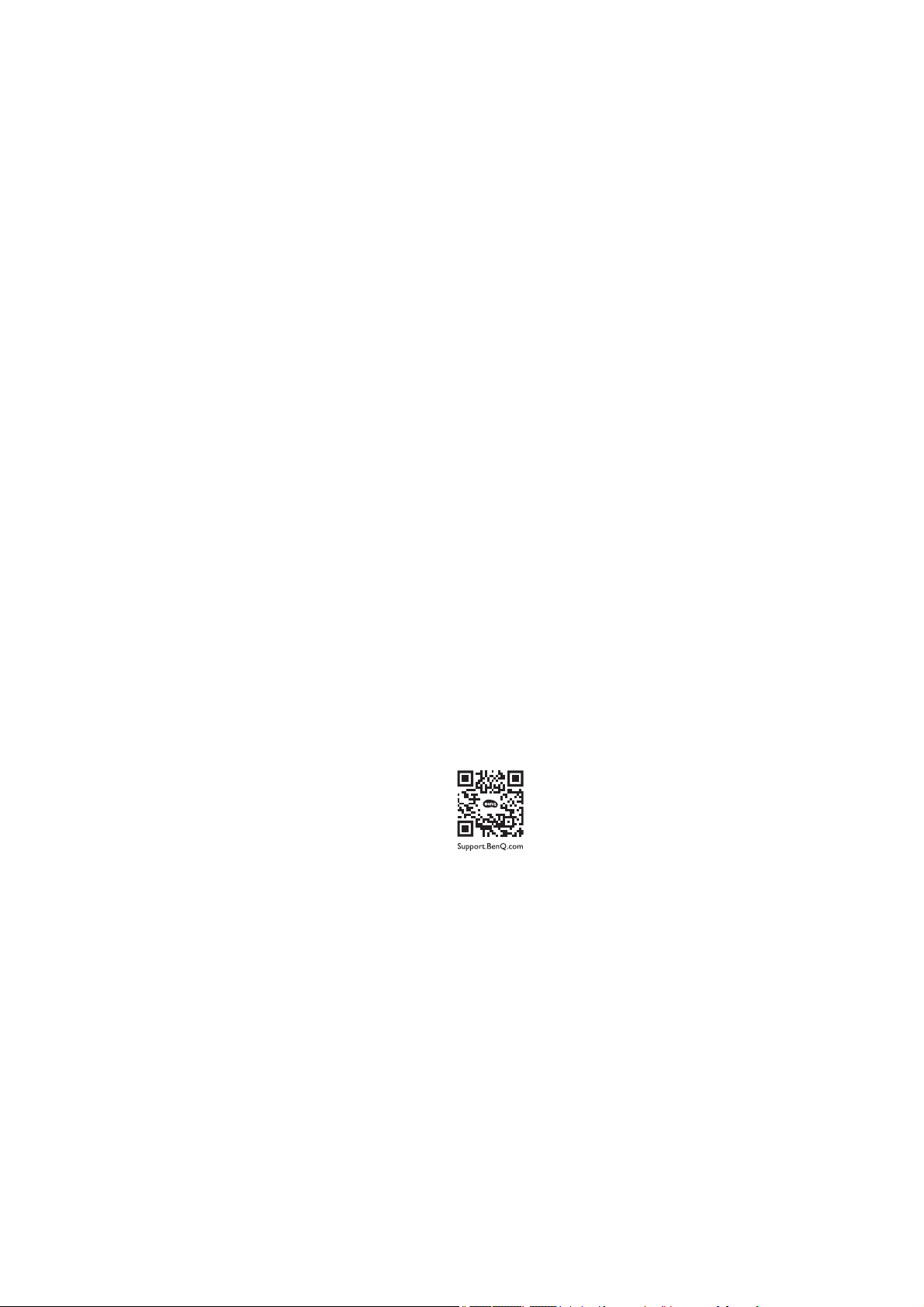
• Montaţi monitorul şi setul de montare a monitorului pe un perete plan.
• Asiguraţi-vă că peretele şi consola de montare pe perete standard (cumpărată separat)
sunt suficient de rezistente pentru a susţine greutatea monitorului.
• Opriţi monitorul LCD şi scoateţi-l din priză înainte de a deconecta cablurile conectate la
acesta.
• Deconectaţi întotdeauna produsul de la priză înainte de a-l curăţa. Curăţaţi suprafaţa
monitorului LCD folosind o lavetă neabrazivă, care nu lasă scame. Evitaţi să folosiţi
lichide, aerosoli sau substanţe de curăţat sticla.
• Fantele şi deschiderile din spatele şi din partea superioară a carcasei asigură
ventilaţia. Acestea nu trebuie blocate sau acoperite. Monitorul nu trebuie amplasat în
apropierea sau deasupra unui radiator sau a unor surse de căldură şi nu trebuie
încastrat decât dacă se asigură o ventilare corespunzătoare.
• Nu aşezaţi obiecte grele pe monitor, pentru a evita riscul vătămării corporale sau
deteriorarea monitorului.
• Vă recomandăm să păstraţi cutia şi ambalajul pentru a le folosi în viitor la transportul
monitorului.
• Pentru informaţii despre puterea nominală, data fabricaţiei şi marcajele de identificare,
consultaţi eticheta produsului.
Reparaţii
• Nu încercaţi să reparaţi personal acest produs, deoarece prin demontarea capacelor
vă puteţi expune la tensiuni periculoase şi la alte riscuri. În cazul unor evenimente de
tipul celor menţionate mai sus sau a oricăror alte accidente, cum ar fi scăparea sau
bruscarea monitorului, apelaţi la personal calificat pentru efectuarea reparaţiilor.
• Pentru asistenţă suplimentară, contactaţi magazinul de unde aţi achiziţionat produsul
sau vizitaţi site-ul web local, de la Support.BenQ.com.
Atenţie
• Între monitor şi ochii dvs. trebuie păstrată o distanţă de aproximativ 50 ~ 70 cm
(20 ~ 28 inchi).
• Privitul la ecran o perioadă lungă de timp oboseşte ochii şi poate deteriora vederea.
Odihniţi-vă ochii timp de aproximativ 5 ~ 10 minute pentru fiecare 1 oră de utilizare a
produsului.
• Reduceţi suprasolicitarea ochilor focalizând pe obiecte aflate la mare distanţă.
• Clipitul frecvent şi exerciţiile pentru ochi împiedică uscarea ochilor.
5
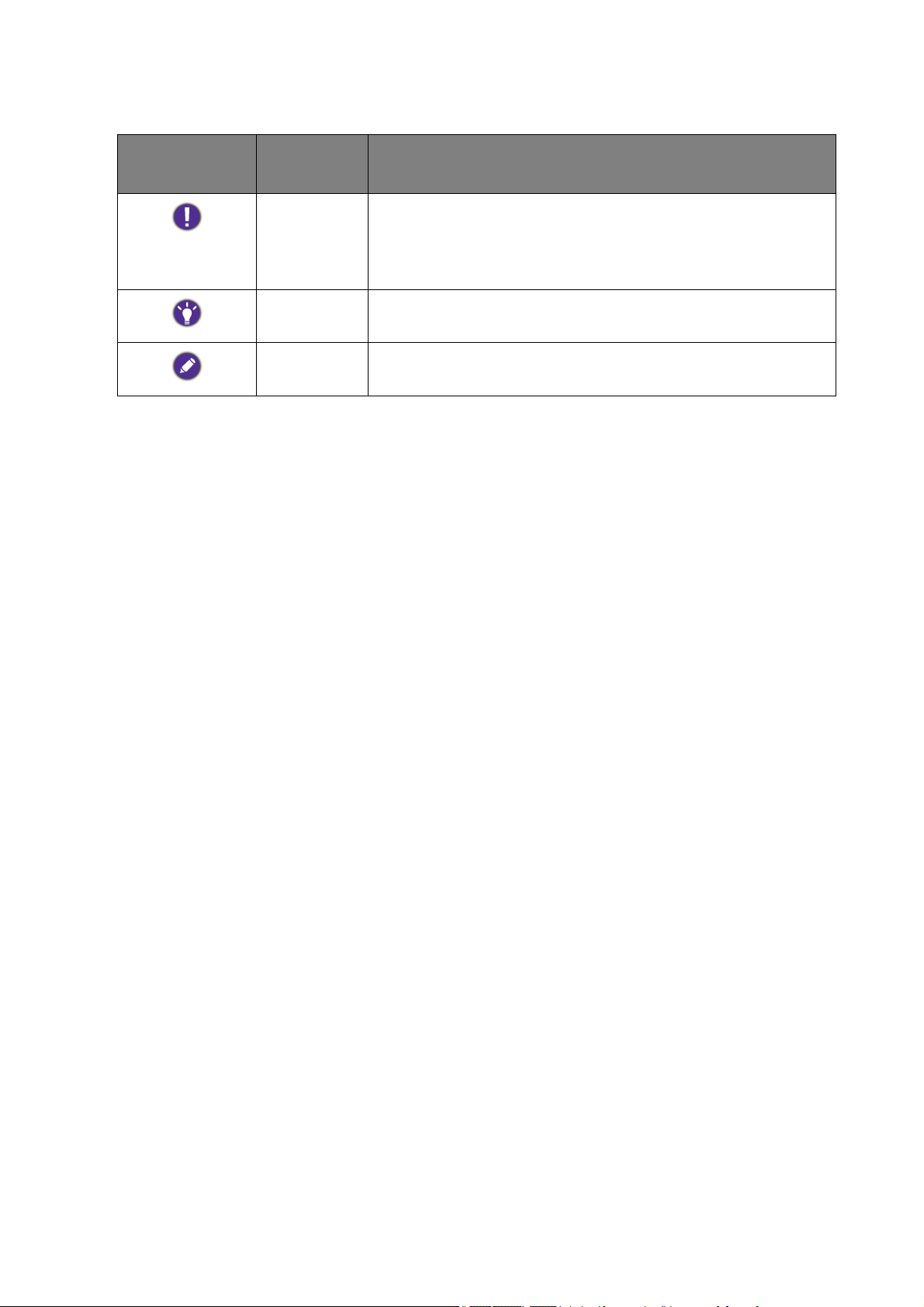
Simboluri tipografice
Pictogramă/
Simbol
În acest document, este posibil ca paşii necesari pentru accesarea unui meniu să fie
afişaţi în forma restrânsă, de exemplu: Meniu > Sistem > Informaţii.
Element Semnificaţie
Avertisment Informaţii despre prevenirea deteriorării pieselor şi a
datelor sau vătămarea corporală cauzată de utilizarea
incorectă şi operarea sau comportamentul
necorespunzător.
Sfat Informaţii utile pentru îndeplinirea unei sarcini.
Notă Informaţii suplimentare.
6
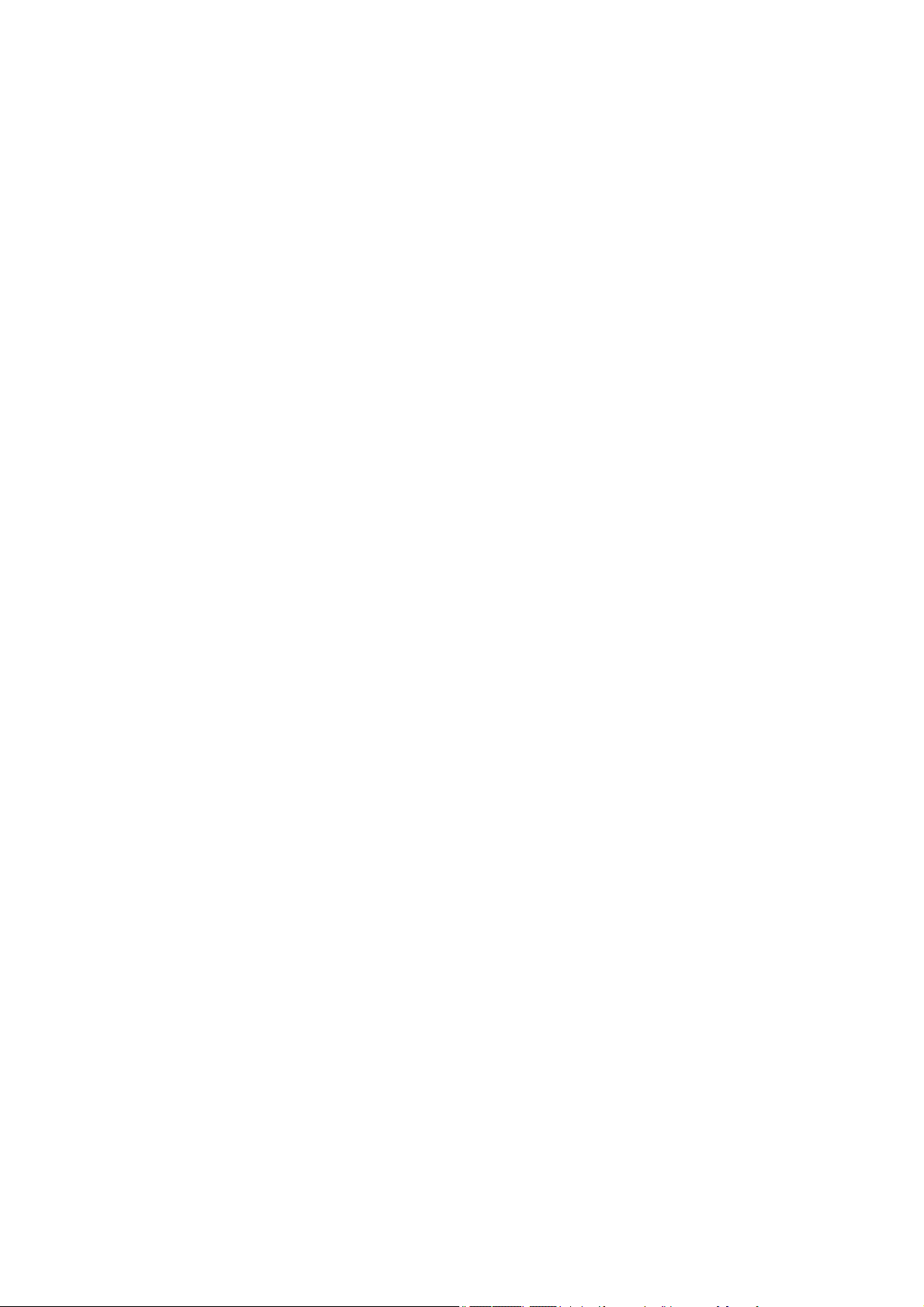
Cuprins
Drepturi de autor .............................................................................................2
Asistenţă produs .............................................................................................3
Noţiuni de bază ...............................................................................................8
Prezentarea monitorului ................................................................................10
Vedere frontală ......................................................................................................... 10
Vedere din spate ...................................................................................................... 10
Conectarea ............................................................................................................... 11
Asamblarea componentelor monitorului .......................................................12
Schimbarea cablului conectat după instalarea iniţială ..................................17
Reglarea înălţimii monitorului ....................................................................................18
Utilizarea setului de montare pe perete a monitorului (cumpărat separat) ...19
Precauţii.................................................................................................................... 19
Obţineţi performanţe maxime de la monitorul BenQ ..................................... 21
Descărcarea driverului monitorului LCD de pe Internet ............................................ 21
Instalarea monitorului pe un computer nou ............................................................... 22
Actualizarea monitorului pe un computer existent .................................................... 23
Instalarea pe sisteme Windows 10 ........................................................................... 24
Instalarea pe sisteme Windows 8 (8.1) ..................................................................... 25
Instalarea pe sisteme Windows 7 ............................................................................. 26
Reglarea monitorului .....................................................................................27
Panoul de comandă.................................................................................................. 27
Operaţiuni de bază în meniu .....................................................................................28
Personalizarea tastelor de acces rapid..................................................................... 29
Utilizarea tehnologiei HDR........................................................................................ 30
Reglarea modului de afişare..................................................................................... 31
Alegerea unui mod de imagine potrivit...................................................................... 31
Conectarea monitorului la produsele din seria MacBook.......................................... 31
Selectarea sursei video în modul PIP/PBP............................................................... 31
Activarea FreeSync™ Premium Pro......................................................................... 32
Navigarea în meniul principal ........................................................................33
Meniul Afişaj ..............................................................................................................34
Meniul Imagine ..........................................................................................................36
Meniul Imagine avansată .......................................................................................... 38
Meniul Audio .............................................................................................................41
Meniul Sistem ........................................................................................................... 42
Depanare ...................................................................................................... 46
Întrebări frecvente (FAQ) .......................................................................................... 46
Aveţi nevoie de ajutor suplimentar?.......................................................................... 48
11/26/20
EX3203-EM-V0
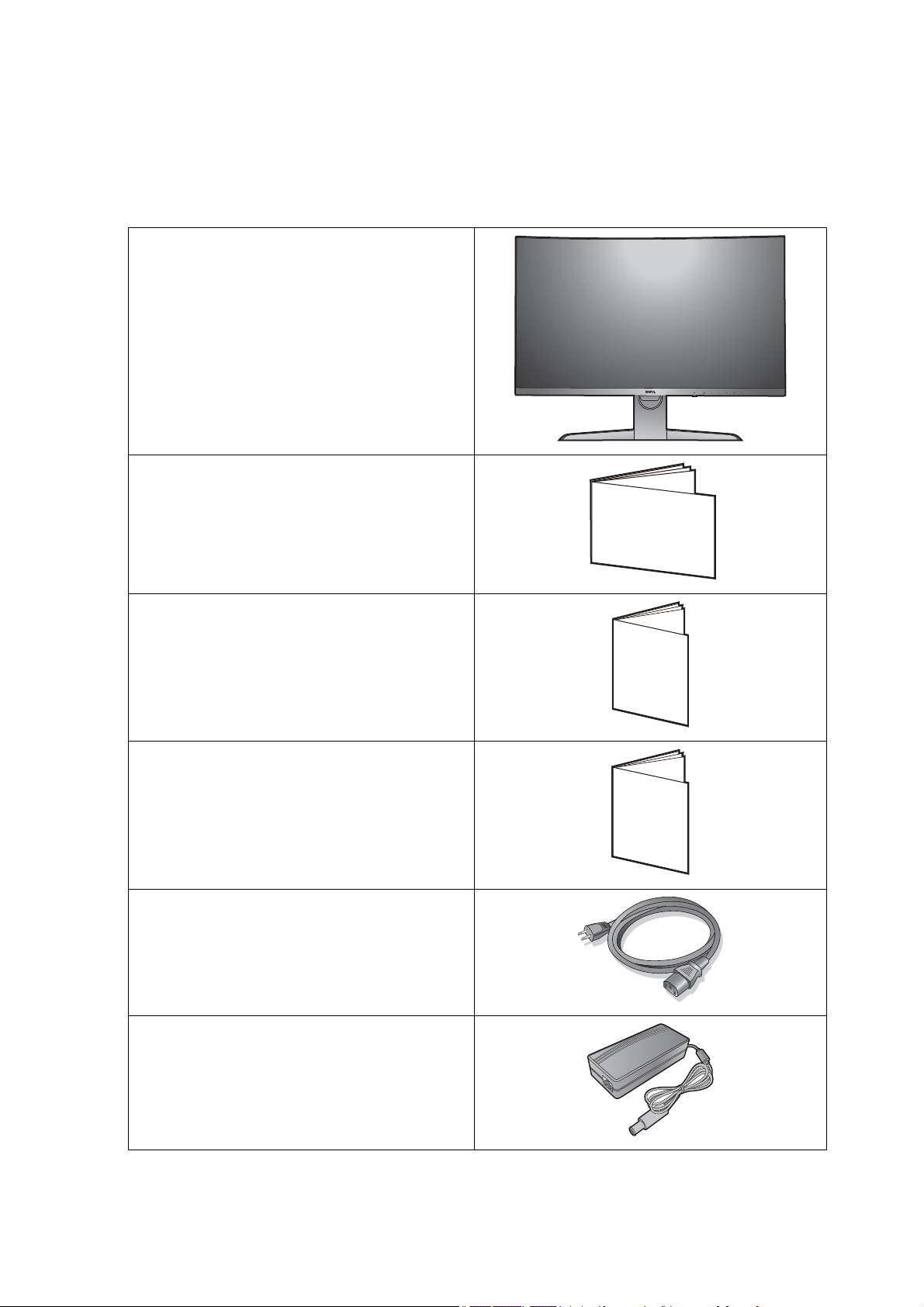
Noţiuni de bază
Safety
Instructions
La despachetarea produsului, verificaţi dacă următoarele articole sunt prezente. Dacă
unul din articole lipseşte sau este deteriorat, contactaţi magazinul de la care aţi
achiziţionat produsul pentru a-l înlocui.
Monitor LCD BenQ
Ghid de utilizare rapidă
Informaţii importante privind siguranţa
dvs
Declaraţii de reglementare
Cablu de alimentare
(Articolul livrat poate să fie diferit în
funcţie de model sau regiune.)
Quick Start Gu
Regulatory
Statements
ide
Adaptor alimentare
(Articolul livrat poate să fie diferit în
funcţie de model sau regiune.)
8 Noţiuni de bază
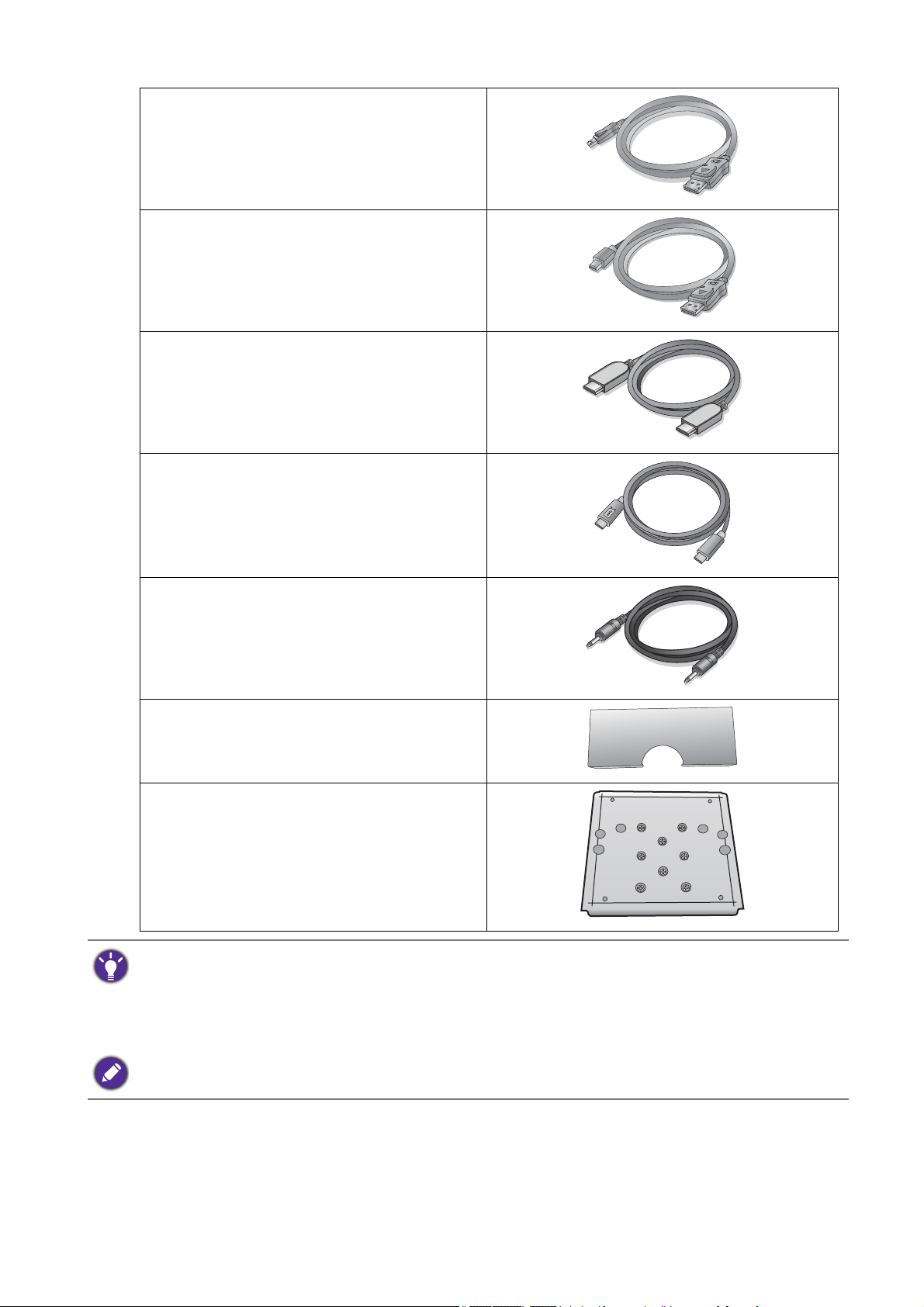
Cablu video: DP
Cablu video: DP la mini DP
(Accesoriu opţional)
Cablu video: HDMI
Cablu USB: USB-C™
Cablu audio
(Accesoriu opţional)
Capac spate
Set de transfer montare pe perete VESA
(Accesoriu opţional)
• Accesoriile disponibile şi imaginile prezentate aici pot să difere faţă de conţinutul şi produsul furnizat
în regiunea dvs. Conţinutul pachetului poate fi modificat fără notificare prealabilă. Cablurile care nu
sunt furnizate împreună cu produsul pot fi achiziţionate separat.
• Vă recomandăm să păstraţi cutia şi ambalajul pentru a le folosi în viitor la transportul monitorului.
Ambalajul din spumă inclus este ideal pentru protejarea monitorului în timpul transportului.
Nu lăsaţi produsul şi accesoriile la îndemâna copiilor mici.
9 Noţiuni de bază
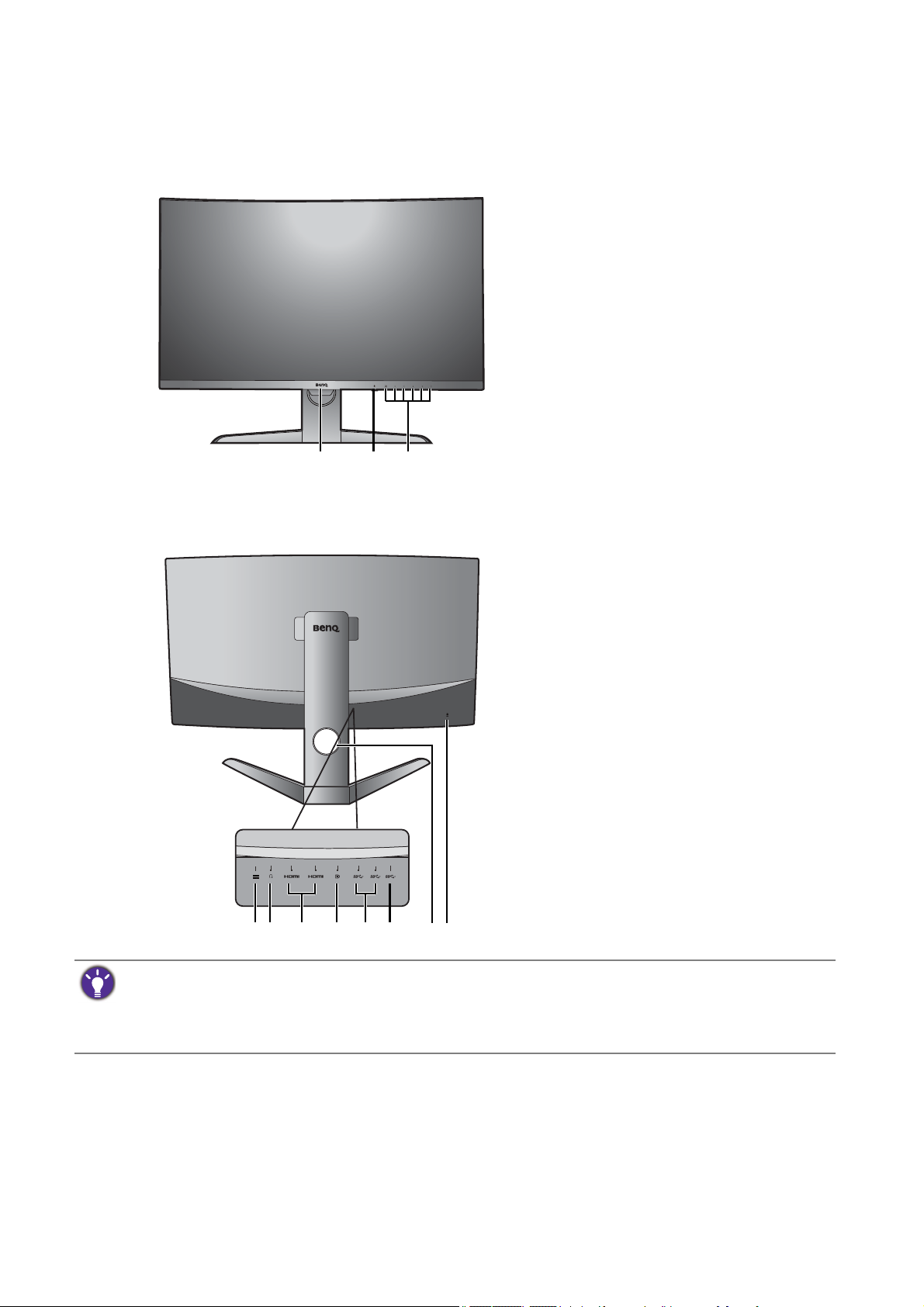
Prezentarea monitorului
231
8675910114
Vedere frontală
Vedere din spate
1. Senzor de iluminare
2. Buton pornit/oprit / Indicator
de alimentare cu LED
3. Butoane de comandă
4. Mufă de intrare pentru
alimentare c.c.
5. Mufă pentru căşti
6. Mufe HDMI
7. Mufă DisplayPort
8. Porturi USB 3.0
9. Port USB-C™ (*)
10.Orificiu pentru administrarea
cablurilor
11. Fantă blocaj Kensington
• Schema de mai sus poate varia în funcţie de model.
• Imaginea poate fi diferită de produsul furnizat în zona dumneavoastră.
• *: 1) USB 3.1 cu viteză de transmitere a datelor de până la 5Gbps; 2) acceptă o rezoluţie de maximum
2560 x 1440; 3) alimentare cu energie de maximum 5V@1A, 5W.
10 Prezentarea monitorului
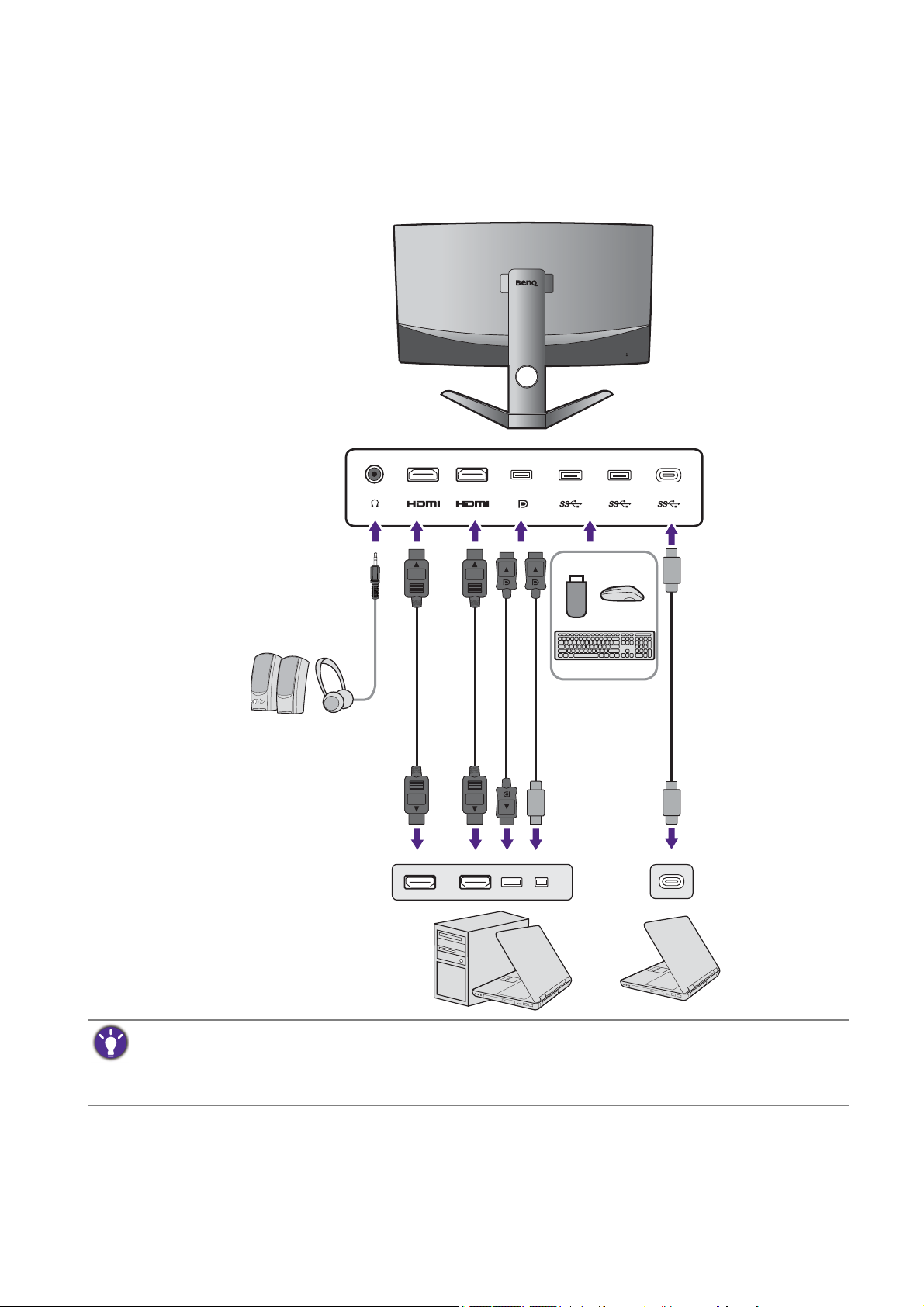
Conectarea
Ilustraţiile următoare referitoare la conectare au doar rol orientativ. Cablurile care nu
sunt furnizate împreună cu produsul pot fi achiziţionate separat.
Pentru metode detaliate de conectare, vezi pagina 13.
• Dacă este activat modul alternativ (mod alternativ DP) USB-C™, este disponibil şi USB 2.0 de la
porturile USB downstream.
• Dacă intrarea video este prin HDMI sau DP, iar USB-C™ funcţionează ca port upstream, atunci va fi
disponibil şi USB 3.1 Gen 1 (5 Gb/s) de la porturile USB downstream.
11 Prezentarea monitorului
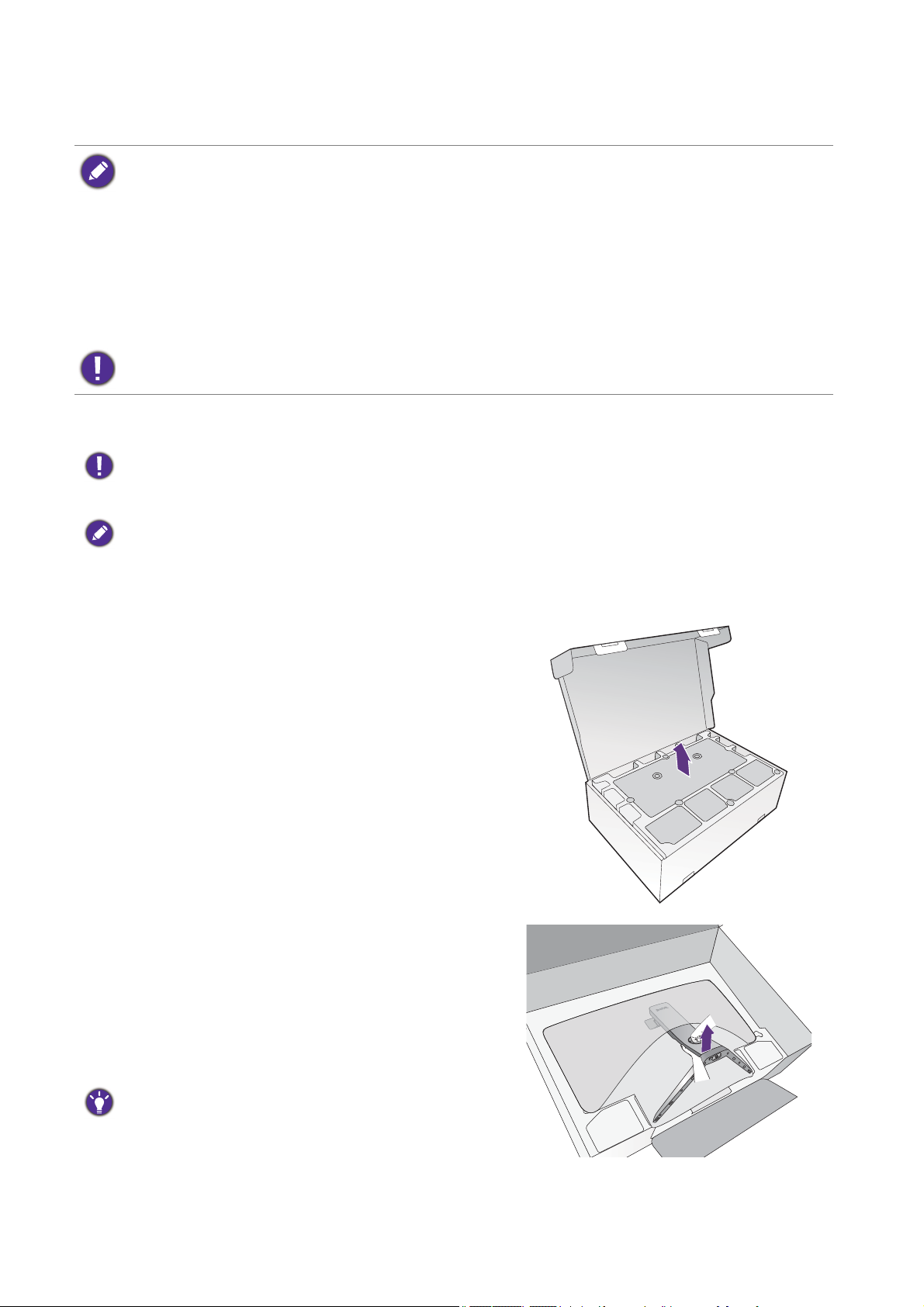
Asamblarea componentelor monitorului
• În cazul în care computerul este pornit, trebuie să îl opriţi înainte de a continua.
Nu conectaţi monitorul la priză şi nu îl porniţi decât atunci când vi se solicită acest lucru.
• Ilustraţiile următoare au doar rol orientativ. Locaţia şi mufele de intrare şi ieşire disponibile pot varia în
funcţie de modelul achiziţionat.
• Temporizarea acceptată poate să varieze în funcţie de semnalul de intrare. Descărcaţi Resolution
file (Fişierul Rezoluţie) de pe site-ul web (consultaţi Asistenţă produs la pagina 3). Pentru informaţii
suplimentare, consultaţi secţiunea "Moduri de afişare presetate" în Resolution file (Fişierul
Rezoluţie).
• Nu apăsaţi tare cu degetul pe suprafaţa ecranului.
Aveţi grijă când manevraţi baza ascuţită a monitorului, astfel încât să nu vă răniţi.
1. Montaţi baza monitorului.
Monitorul dvs. are un ecran curbat; suprafaţa ecranului nu trebuie amplasată niciodată pe un birou fără a
avea sub ea un material de protecţie.
Aveţi grijă să nu deterioraţi monitorul. Aşezarea ecranului pe obiecte cum ar fi un capsator sau un
mouse va provoca fisurarea sticlei sau deteriorarea substratului LCD, anulând garanţia. Deplasarea
monitorului pe birou fără ridicarea acestuia va provoca zgârierea sau deteriorarea carcasei şi a
comenzilor monitorului.
Deschideţi cutia şi scoateţi materialul de protecţie
ce protejează partea din spate a monitorului.
2. Ridicaţi monitorul.
Monitorul trebuie scos din cutie apucând de braţul
suportului. Ridicaţi cu grijă monitorul, rotiţi-l şi
aşezaţi-l vertical pe suport, pe o suprafaţă plană şi
netedă.
Îndepărtaţi buretele de pe monitor.
Vă recomandăm să păstraţi cutia şi ambalajul pentru a
le folosi în viitor la transportul monitorului. Ambalajul din
spumă inclus este ideal pentru protejarea monitorului în
timpul transportului.
12 Asamblarea componentelor monitorului
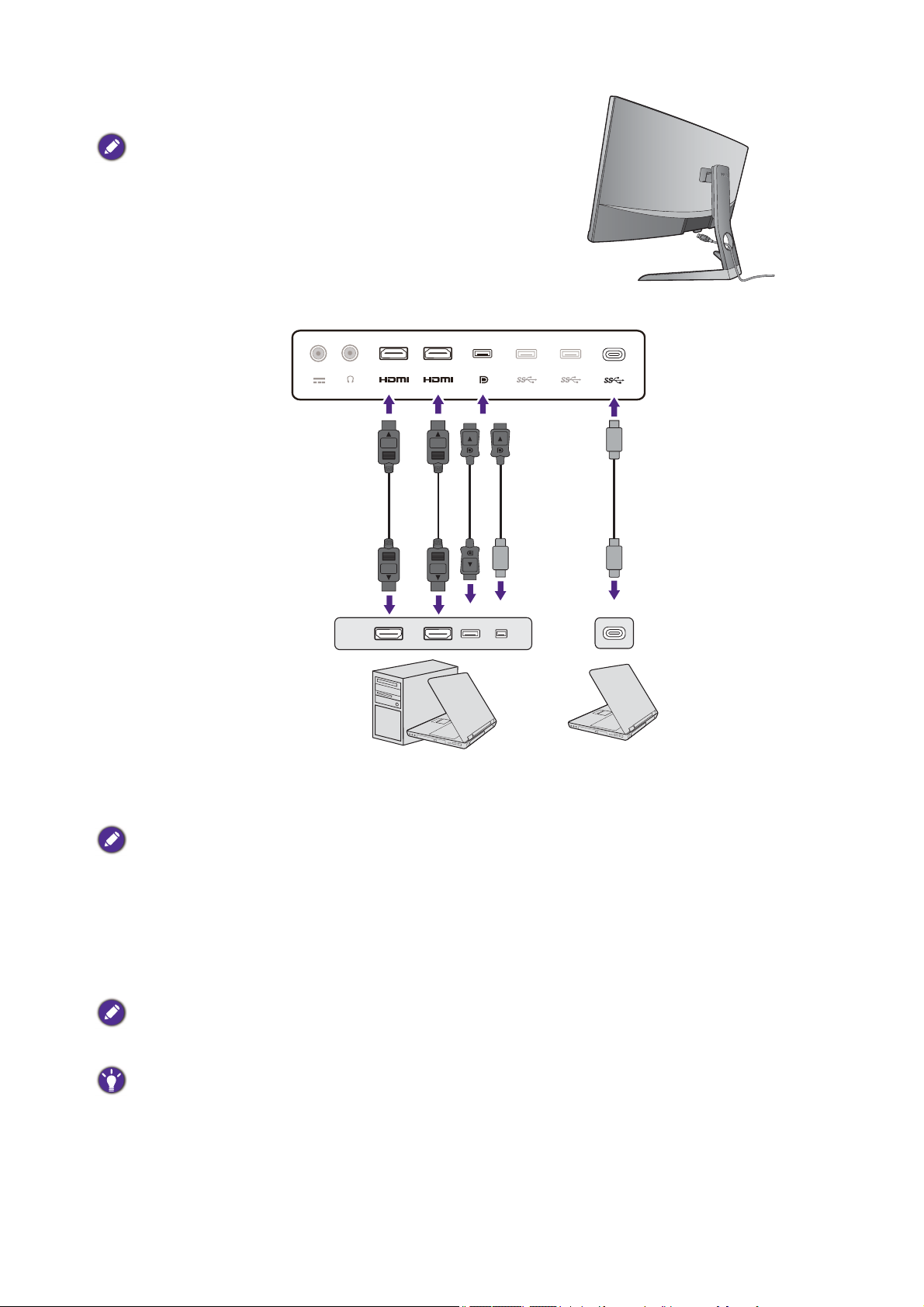
3. Conectaţi cablul video PC.
sausau sau
Cablurile video incluse în pachetul dumneavoastră şi
imaginile prizei pot diferi în funcţie de produsul furnizat
în regiunea dvs.
1.Treceţi cablul prin orificiul pentru organizarea
cablurilor din orificiul braţului suportului.
2.Stabiliţi o conexiune cu cablul video.
•Conectaţi mufa cablului HDMI la portul HDMI al monitorului.
•Conectaţi fişa cablului DP la priza video a monitorului.
După pornirea monitorului şi a computerului, dacă nu se afişează imaginea, deconectaţi cablul DP.
Conectaţi prima dată monitorul la o altă sursă video decât DP. Accesaţi Sistem şi DisplayPort din
meniul OSD al monitorului şi schimbaţi setările de la 1.4 la 1.1. După efectuarea acestor setări,
deconectaţi cablul video şi reconecctaţi cablul DP. Pentru a accesa meniul OSD, consultaţi Operaţiuni
de bază în meniu la pagina 28.
•Conectaţi mufa cablului USB-C™ furnizat la portul USB-C™ al monitorului. De
asemenea, permite transmiterea de date, audio şi semnal de la laptop la monitor.
Portul USB-C™ al monitorului transferă doar date, prin acesta neputându-se efectua alimentarea cu
energie a laptopului. Este necesară o sursă suplimentară de energie pentru laptopul conectat.
Din cauza limitării impuse de tehnologia USB-C™, viteza de transmitere prin USB este influenţată doar
de rata de reîmprospătare selectată. Pentru informaţii suplimentare, consultaţi Configuraţie USB-C la
pagina 44 şi Opţiuni pentru transferul datelor prin USB-C™ la pagina 45.
13 Asamblarea componentelor monitorului
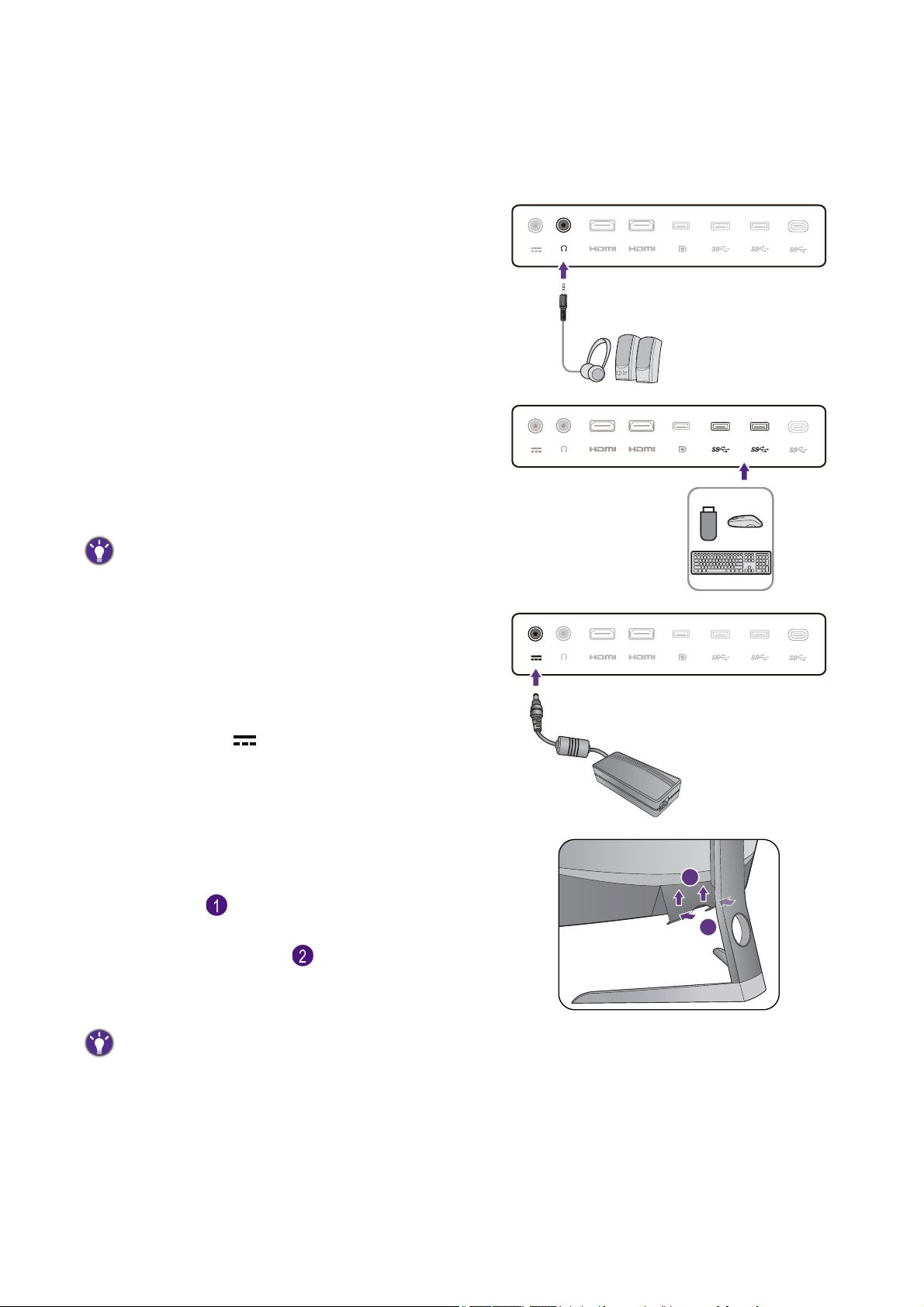
3.Strângeţi toate şuruburile cu strângere manuală pentru a preveni căderea accidentală
1
2
a fişelor pe durata utilizării.
4.Conectaţi celălalt capăt al cablului video la un port corespunzător al unei surse cu
ieşire digitală (ex., un computer).
5. Conectaţi căştile.
Treceţi mai întâi cablul prin orificiul pentru
organizarea cablurilor din orificiul braţului
suportului.
Puteţi conecta căştile la mufa pentru căşti aflată în
spatele monitorului.
6. Conectaţi dispozitivele USB.
Conectaţi dispozitivele USB prin celelalte porturi
USB (downstream) de pe monitor. Aceste porturi
USB downstream transmit datele între dispozitivele
USB conectate şi portul upstream (USB-C
™).
Huburile USB (porturi downstream) sunt disponibile
doar atunci când este utilizat portul USB-C™.
7. Conectaţi adaptorul de alimentare la
monitor.
Treceţi mai întâi cablul prin orificiul pentru
organizarea cablurilor din orificiul braţului
suportului. Conectaţi adaptorul de alimentare la
mufa etichetată din spatele monitorului. Nu
conectaţi celălalt capăt al cablului la priză în
această etapă.
8. Montaţi capacul spate.
Aliniaţi capacul spate cu orificiile din spatele
monitorului ( ), apoi apăsaţi lateralele şi partea
inferioară a capacului spate pe orificii pentru a-l
fixa, conform ilustraţiei ( ). Apăsaţi din partea
inferioară a capacului şi verificaţi ca instalarea să
se realizeze corespunzător.
Pentru a demonta capacul spate, consultaţi
Schimbarea cablului conectat după instalarea iniţială la
pagina 17 pentru informaţii suplimentare.
14 Asamblarea componentelor monitorului
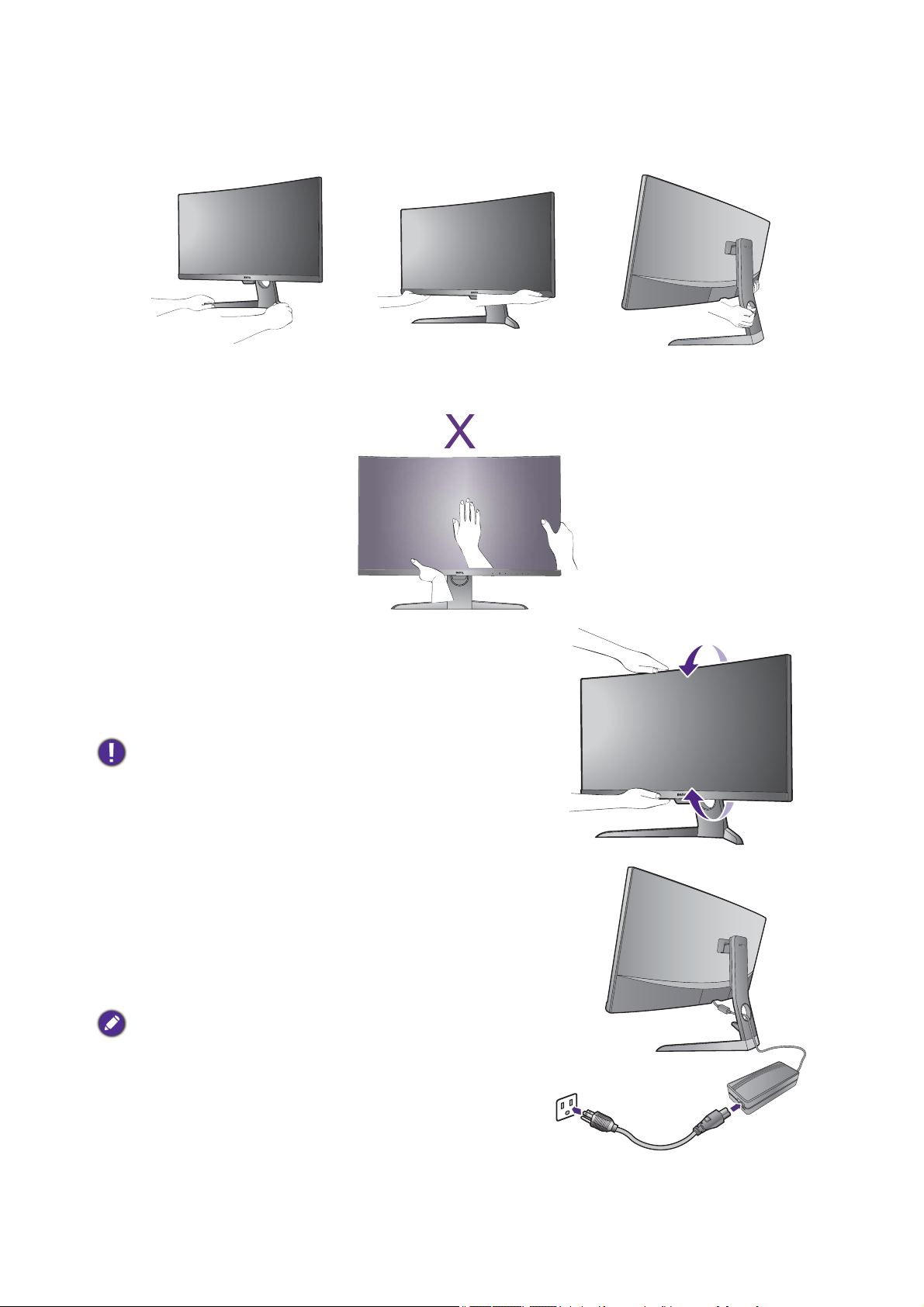
9. Aşezaţi corect monitorul.
După ce cablurile au fost corect conectate, aşezaţi monitorul în poziţia dorită. Deplasaţi cu grijă
monitorul, prinzând de partea de jos a monitorului, de bază sau de braţul suportului.
Este interzis să apăsaţi cu degetul pe suprafaţa ecranului. Presiunea în exces poate duce la
deteriorarea ecranului.
10.Înclinaţi monitorul.
Este recomandabil să amplasaţi monitorul şi să
reglaţi unghiul ecranului astfel încât să minimizaţi
reflecţiile nedorite de la alte surse de lumină.
Monitorul dvs. este fără ramă, acesta trebuie manipulat
cu grijă. Nu apăsaţi tare cu degetul pe suprafaţa
ecranului. Reglaţi unghiul ecranului apucând monitorul
de partea de sus şi de jos, conform ilustraţiei. Forţarea
ecranului este interzisă.
11.Realizaţi conexiunea şi porniţi
alimentarea.
Conectaţi cablul de alimentare la adaptorul de
alimentare. Introduceţi celălalt capăt al cablului de
alimentare într-o priză funcţională.
Imaginea poate fi diferită de produsul furnizat în zona
dumneavoastră.
15 Asamblarea componentelor monitorului
